用Word制作音乐简谱 文档
如何用word文档来制作音乐简谱
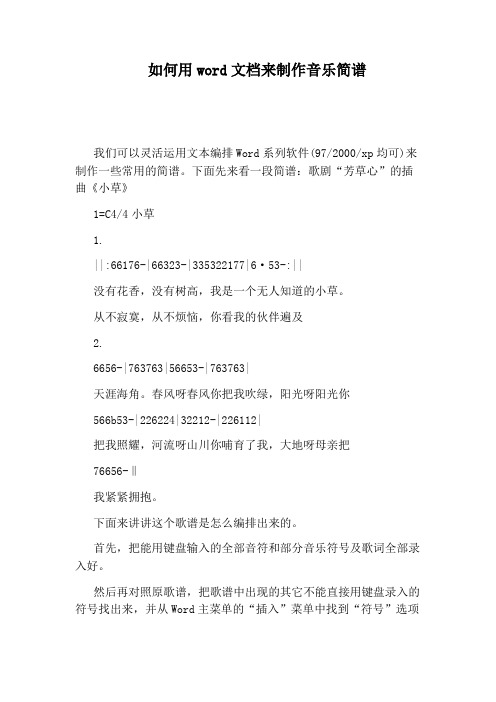
如何用word文档来制作音乐简谱我们可以灵活运用文本编排Word系列软件(97/2000/xp均可)来制作一些常用的简谱。
下面先来看一段简谱:歌剧“芳草心”的插曲《小草》1=C4/4小草1.||:66176-|66323-|335322177|6·53-:||没有花香,没有树高,我是一个无人知道的小草。
从不寂寞,从不烦恼,你看我的伙伴遍及2.6656-|763763|56653-|763763|天涯海角。
春风呀春风你把我吹绿,阳光呀阳光你566b53-|226224|32212-|226112|把我照耀,河流呀山川你哺育了我,大地呀母亲把76656-‖我紧紧拥抱。
下面来讲讲这个歌谱是怎么编排出来的。
首先,把能用键盘输入的全部音符和部分音乐符号及歌词全部录入好。
然后再对照原歌谱,把歌谱中出现的其它不能直接用键盘录入的符号找出来,并从Word主菜单的“插入”菜单中找到“符号”选项(或在页面空白出单击鼠标右键也可出现“符号”选项),点击它,并从中可以找出以下音乐符号:起始线和终止线“‖”和“∶”,这个起始线的双圆点最好不要用键盘上的冒号代替。
小节线“|”,这种小节线也可以直接从键盘上的竖线键录入。
附点符“·”,这种附点符最好不要用键盘上的小数点键(因为小数点位置偏下)。
最后就是把这些符号放在在相应的音符处。
另外,歌谱中出现的一些音符要做些技术处理才能达到理想的效果。
如:1、全音符的输入:数字加三条短线每个音符之间最好是空一半格距离,以利美观。
2、八分音符的输入:数字加下划线。
下划线可以点击格式栏中的“U”图标,或选准数字后单击鼠标右键,在“字体”选项卡中的“下划线”里选则“单线”。
3、十六分音符的输入:数字加下划线(双线)。
方法同单线,只是在“下划线”里选则“双线”。
4、降5音符的输入:先写小写字母b和数字5,然后将b设置成上标,方法也是像设置下划单线一样把字体选项卡调出,在字体选项卡里把字母b设置成上标,最后成b5。
如何用word文档来制作音乐简谱

如何用word文档来制作音乐简谱推荐文章如何在Word文档中加入背景音乐热度:我们相爱吧3第三季插曲背景音乐BGM所有歌曲_2017我们相爱吧插曲歌曲大全热度:那年花开月正圆主题曲_插曲_片尾曲_背景音乐所有歌曲歌词MV 热度:音乐社团管理制度范本热度:音乐社团管理制度范文热度:我们知道,制作简谱有专业的制谱软件,然而,Word的功能强大,也可以为我们制作一些简单的简谱带来了非常的便利。
以下是店铺为您带来的关于用word制作简谱,希望对您有所帮助。
用word制作简谱我们可以灵活运用文本编排Word系列软件(97/2000/xp均可)来制作一些常用的简谱。
下面先来看一段简谱:歌剧“芳草心”的插曲《小草》1=C 4/4小草1.||:66 17 6 - | 66 32 3 - | 33 53 22 1 77 | 6·5 3 -:||没有花香,没有树高,我是一个无人知道的小草。
从不寂寞,从不烦恼,你看我的伙伴遍及2.6 6 5 6 - |7 6 3 7 6 3 | 56 65 3 - | 7 6 3 7 6 3 |天涯海角。
春风呀春风你把我吹绿,阳光呀阳光你56 6 b5 3 - | 2 2 6 2 2 4 |32 21 2 - | 2 2 6 1 1 2 |把我照耀,河流呀山川你哺育了我,大地呀母亲把76 65 6 - ‖我紧紧拥抱。
下面来讲讲这个歌谱是怎么编排出来的。
首先,把能用键盘输入的全部音符和部分音乐符号及歌词全部录入好。
然后再对照原歌谱,把歌谱中出现的其它不能直接用键盘录入的符号找出来,并从Word主菜单的“插入”菜单中找到“符号”选项(或在页面空白出单击鼠标右键也可出现“符号”选项),点击它,并从中可以找出以下音乐符号:起始线和终止线“‖” 和“∶”,这个起始线的双圆点最好不要用键盘上的冒号代替。
小节线“|” ,这种小节线也可以直接从键盘上的竖线键录入。
附点符“· ”,这种附点符最好不要用键盘上的小数点键(因为小数点位置偏下)。
如何用word制作简谱
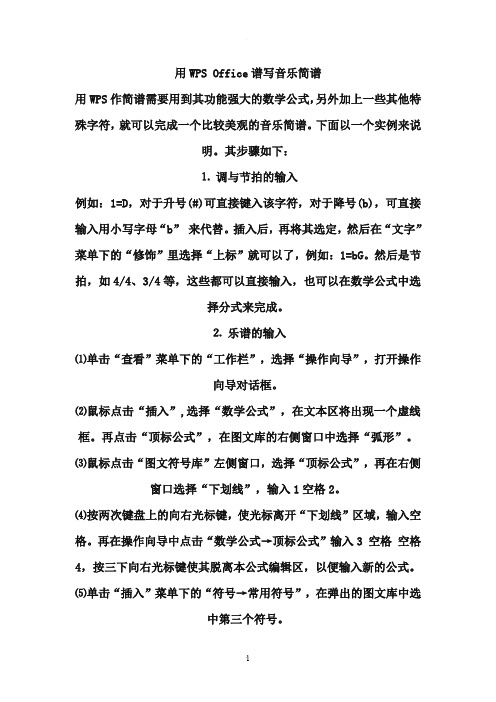
用WPS Office谱写音乐简谱用WPS作简谱需要用到其功能强大的数学公式,另外加上一些其他特殊字符,就可以完成一个比较美观的音乐简谱。
下面以一个实例来说明。
其步骤如下:⒈调与节拍的输入例如:1=D,对于升号(#)可直接键入该字符,对于降号(b),可直接输入用小写字母“b”来代替。
插入后,再将其选定,然后在“文字”菜单下的“修饰”里选择“上标”就可以了,例如:1=bG。
然后是节拍,如4/4、3/4等,这些都可以直接输入,也可以在数学公式中选择分式来完成。
⒉乐谱的输入⑴单击“查看”菜单下的“工作栏”,选择“操作向导”,打开操作向导对话框。
⑵鼠标点击“插入”,选择“数学公式”,在文本区将出现一个虚线框。
再点击“顶标公式”,在图文库的右侧窗口中选择“弧形”。
⑶鼠标点击“图文符号库”左侧窗口,选择“顶标公式”,再在右侧窗口选择“下划线”,输入1空格2。
⑷按两次键盘上的向右光标键,使光标离开“下划线”区域,输入空格。
再在操作向导中点击“数学公式→顶标公式”输入3 空格空格4,按三下向右光标键使其脱离本公式编辑区,以便输入新的公式。
⑸单击“插入”菜单下的“符号→常用符号”,在弹出的图文库中选中第三个符号。
⑹鼠标点击“图文符号库”左侧窗口,选择“顶标公式”。
⑺在“顶标公式”选择“下划线”,输入5空格,按向右光标键两下。
⑻在“顶标公式”选择“下划线”,输入6空格7。
⑼按键盘上向右方向键三次。
⑽点击“顶标公式”,在“图文库”右侧窗口中选择弧形。
在“顶标公式”选择“下划线”,输入1空格2,双击向右光标键两下。
按照上述方法输入下去,很快就会得到上面的简谱了。
然后,再输入歌词即可。
如何用word制作简谱?我们知道,制作简谱有专业的制谱软件,然而,Office的广泛应用,为我们制作一些简单的简谱带来了非常的便利。
我们可以灵活运用文本编排Word系列软件(97/2000/xp均可)来制作一些常用的简谱。
下面先来看一段简谱:歌剧“芳草心”的插曲《小草》1=C 4/4小草1.||:66.. 17. 6. - | 66.. 32 3 - | 33 53 22 1 77.. | 6.·5. 3 .-:||没有花香,没有树高,我是一个无人知道的小草。
如何用Word文档打简谱
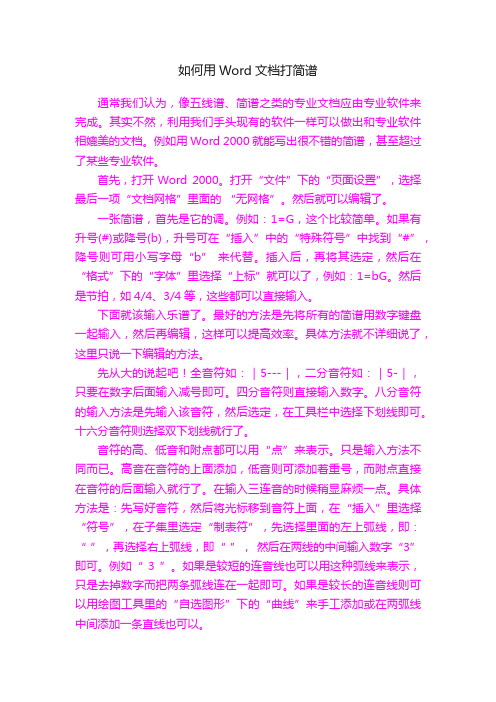
如何用Word文档打简谱通常我们认为,像五线谱、简谱之类的专业文档应由专业软件来完成。
其实不然,利用我们手头现有的软件一样可以做出和专业软件相媲美的文档。
例如用Word 2000就能写出很不错的简谱,甚至超过了某些专业软件。
首先,打开Word 2000。
打开“文件”下的“页面设置”,选择最后一项“文档网格”里面的“无网格”。
然后就可以编辑了。
一张简谱,首先是它的调。
例如:1=G,这个比较简单。
如果有升号(#)或降号(b),升号可在“插入”中的“特殊符号”中找到“#”,降号则可用小写字母“b” 来代替。
插入后,再将其选定,然后在“格式”下的“字体”里选择“上标”就可以了,例如:1=bG。
然后是节拍,如4/4、3/4等,这些都可以直接输入。
下面就该输入乐谱了。
最好的方法是先将所有的简谱用数字键盘一起输入,然后再编辑,这样可以提高效率。
具体方法就不详细说了,这里只说一下编辑的方法。
先从大的说起吧!全音符如:|5---|,二分音符如:|5-|,只要在数字后面输入减号即可。
四分音符则直接输入数字。
八分音符的输入方法是先输入该音符,然后选定,在工具栏中选择下划线即可。
十六分音符则选择双下划线就行了。
音符的高、低音和附点都可以用“点”来表示。
只是输入方法不同而已。
高音在音符的上面添加,低音则可添加着重号,而附点直接在音符的后面输入就行了。
在输入三连音的时候稍显麻烦一点。
具体方法是:先写好音符,然后将光标移到音符上面,在“插入”里选择“符号”,在子集里选定“制表符”,先选择里面的左上弧线,即:“ ”,再选择右上弧线,即“ ”,然后在两线的中间输入数字“3”即可。
例如“ 3 ”。
如果是较短的连音线也可以用这种弧线来表示,只是去掉数字而把两条弧线连在一起即可。
如果是较长的连音线则可以用绘图工具里的“自选图形”下的“曲线”来手工添加或在两弧线中间添加一条直线也可以。
至于修饰音,也可以用上标的方法来表示。
在这里就不介绍了。
Word上怎样制作音乐简谱
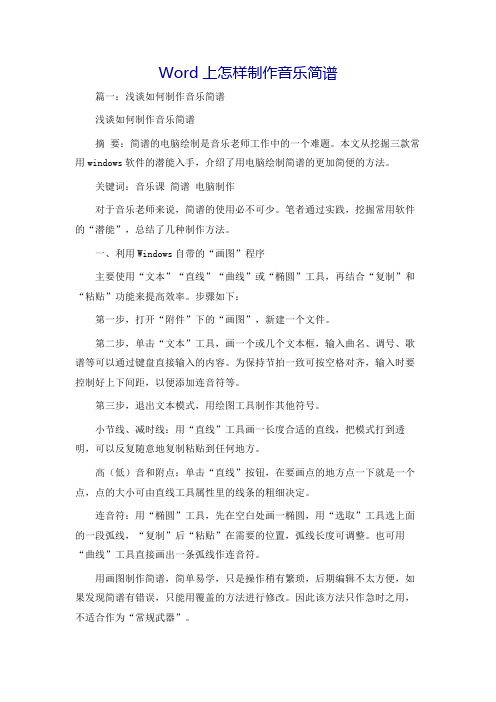
Word上怎样制作音乐简谱篇一:浅谈如何制作音乐简谱浅谈如何制作音乐简谱摘要:简谱的电脑绘制是音乐老师工作中的一个难题。
本文从挖掘三款常用windows软件的潜能入手,介绍了用电脑绘制简谱的更加简便的方法。
关键词:音乐课简谱电脑制作对于音乐老师来说,简谱的使用必不可少。
笔者通过实践,挖掘常用软件的“潜能”,总结了几种制作方法。
一、利用Windows自带的“画图”程序主要使用“文本”“直线”“曲线”或“椭圆”工具,再结合“复制”和“粘贴”功能来提高效率。
步骤如下:第一步,打开“附件”下的“画图”,新建一个文件。
第二步,单击“文本”工具,画一个或几个文本框,输入曲名、调号、歌谱等可以通过键盘直接输入的内容。
为保持节拍一致可按空格对齐,输入时要控制好上下间距,以便添加连音符等。
第三步,退出文本模式,用绘图工具制作其他符号。
小节线、减时线:用“直线”工具画一长度合适的直线,把模式打到透明,可以反复随意地复制粘贴到任何地方。
高(低)音和附点:单击“直线”按钮,在要画点的地方点一下就是一个点,点的大小可由直线工具属性里的线条的粗细决定。
连音符:用“椭圆”工具,先在空白处画一椭圆,用“选取”工具选上面的一段弧线,“复制”后“粘贴”在需要的位置,弧线长度可调整。
也可用“曲线”工具直接画出一条弧线作连音符。
用画图制作简谱,简单易学,只是操作稍有繁琐,后期编辑不太方便,如果发现简谱有错误,只能用覆盖的方法进行修改。
因此该方法只作急时之用,不适合作为“常规武器”。
二、利用Word程序绘制简谱1.前期设置新建一个Word文档并保存,然后进行页面设置、字符段落设置以及视图效果(如显示网格、显示空格)设置等。
在此要特别注意,此步骤必须在录入歌谱前完成,否则输入简谱后再设置可能会出现歌谱换行、音符错位等现象。
2.录入歌谱(1)曲名、调号、音符等直接输入。
(2)节拍。
可以用“域”来输入,如四四拍。
从“插入”菜单下找到“域”命令打开对话框,在左边“域名”列表框中选择“Eq”,单击“域代码”按钮,在右边“域代码”框中“Eq”的后面用英文半角的形式输入一空格,接着输入“\f(4,4)”,单击“确定”即可。
用制作简谱
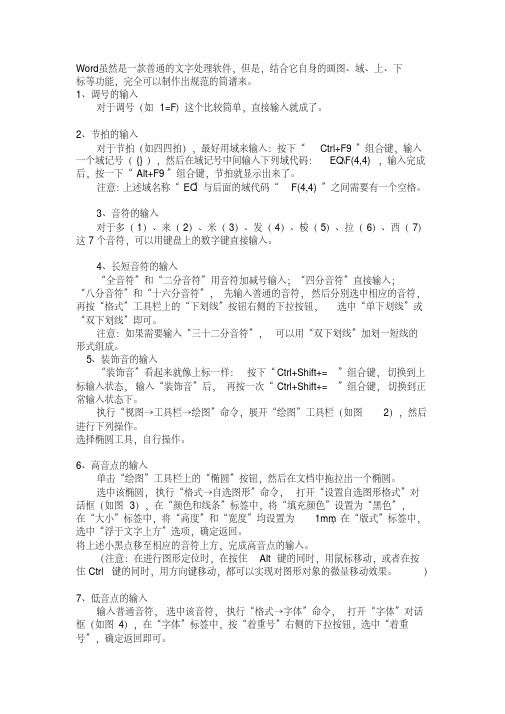
Word虽然是一款普通的文字处理软件,但是,结合它自身的画图、域、上、下标等功能,完全可以制作出规范的简谱来。
1、调号的输入对于调号(如1=F)这个比较简单,直接输入就成了。
2、节拍的输入对于节拍(如四四拍),最好用域来输入:按下“Ctrl+F9”组合键,输入一个域记号({}),然后在域记号中间输入下列域代码:EQ \F(4,4),输入完成后,按一下“Alt+F9”组合键,节拍就显示出来了。
注意:上述域名称“EQ”与后面的域代码“F(4,4)”之间需要有一个空格。
3、音符的输入对于多(1)、来(2)、米(3)、发(4)、梭(5)、拉(6)、西(7)这7个音符,可以用键盘上的数字键直接输入。
4、长短音符的输入“全音符”和“二分音符”用音符加减号输入;“四分音符”直接输入;“八分音符”和“十六分音符”,先输入普通的音符,然后分别选中相应的音符,再按“格式”工具栏上的“下划线”按钮右侧的下拉按钮,选中“单下划线”或“双下划线”即可。
注意:如果需要输入“三十二分音符”,可以用“双下划线”加划一短线的形式组成。
5、装饰音的输入“装饰音”看起来就像上标一样:按下“Ctrl+Shift+=”组合键,切换到上标输入状态,输入“装饰音”后,再按一次“Ctrl+Shift+=”组合键,切换到正常输入状态下。
执行“视图→工具栏→绘图”命令,展开“绘图”工具栏(如图2),然后进行下列操作。
选择椭圆工具,自行操作。
6、高音点的输入单击“绘图”工具栏上的“椭圆”按钮,然后在文档中拖拉出一个椭圆。
选中该椭圆,执行“格式→自选图形”命令,打开“设置自选图形格式”对话框(如图3),在“颜色和线条”标签中,将“填充颜色”设置为“黑色”,在“大小”标签中,将“高度”和“宽度”均设置为1mm,在“版式”标签中,选中“浮于文字上方”选项,确定返回。
将上述小黑点移至相应的音符上方,完成高音点的输入。
(注意:在进行图形定位时,在按住Alt键的同时,用鼠标移动,或者在按住Ctrl键的同时,用方向键移动,都可以实现对图形对象的微量移动效果。
怎样在WORD里输入音乐简谱
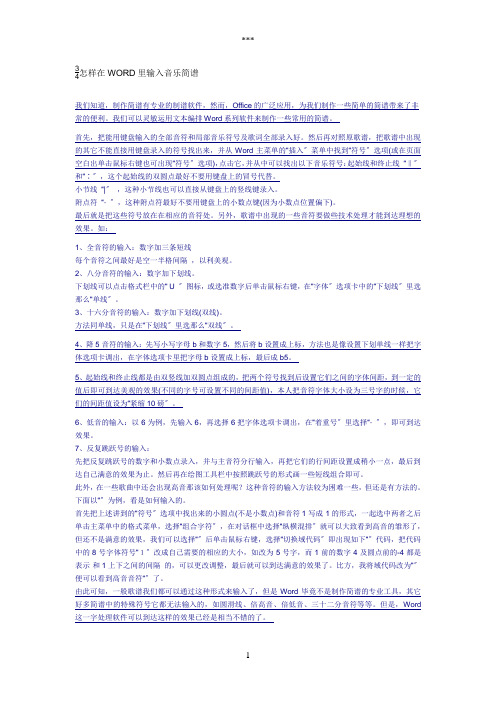
3怎样在WORD里输入音乐简谱4我们知道,制作简谱有专业的制谱软件,然而,Office的广泛应用,为我们制作一些简单的简谱带来了非常的便利。
我们可以灵敏运用文本编排Word系列软件来制作一些常用的简谱。
首先,把能用键盘输入的全部音符和局部音乐符号及歌词全部录入好。
然后再对照原歌谱,把歌谱中出现的其它不能直接用键盘录入的符号找出来,并从Word主菜单的“插入〞菜单中找到“符号〞选项(或在页面空白出单击鼠标右键也可出现“符号〞选项),点击它,并从中可以找出以下音乐符号:起始线和终止线“‖〞和“∶〞,这个起始线的双圆点最好不要用键盘上的冒号代替。
小节线“|〞,这种小节线也可以直接从键盘上的竖线键录入。
附点符“· 〞,这种附点符最好不要用键盘上的小数点键(因为小数点位置偏下)。
最后就是把这些符号放在在相应的音符处。
另外,歌谱中出现的一些音符要做些技术处理才能到达理想的效果。
如:1、全音符的输入:数字加三条短线每个音符之间最好是空一半格间隔,以利美观。
2、八分音符的输入:数字加下划线。
下划线可以点击格式栏中的“ U 〞图标,或选准数字后单击鼠标右键,在“字体〞选项卡中的“下划线〞里选那么“单线〞。
3、十六分音符的输入:数字加下划线(双线)。
方法同单线,只是在“下划线〞里选那么“双线〞。
4、降5音符的输入:先写小写字母b和数字5,然后将b设置成上标,方法也是像设置下划单线一样把字体选项卡调出,在字体选项卡里把字母b设置成上标,最后成b5。
5、起始线和终止线都是由双竖线加双圆点组成的,把两个符号找到后设置它们之间的字体间距,到一定的值后即可到达美观的效果(不同的字号可设置不同的间距值),本人把音符字体大小设为三号字的时候,它们的间距值设为“紧缩10磅〞。
6、低音的输入:以6为例,先输入6,再选择6把字体选项卡调出,在“着重号〞里选择“· 〞,即可到达效果。
7、反复跳跃号的输入:先把反复跳跃号的数字和小数点录入,并与主音符分行输入,再把它们的行间距设置成稍小一点,最后到达自己满意的效果为止。
利用word制作音乐简谱的方法
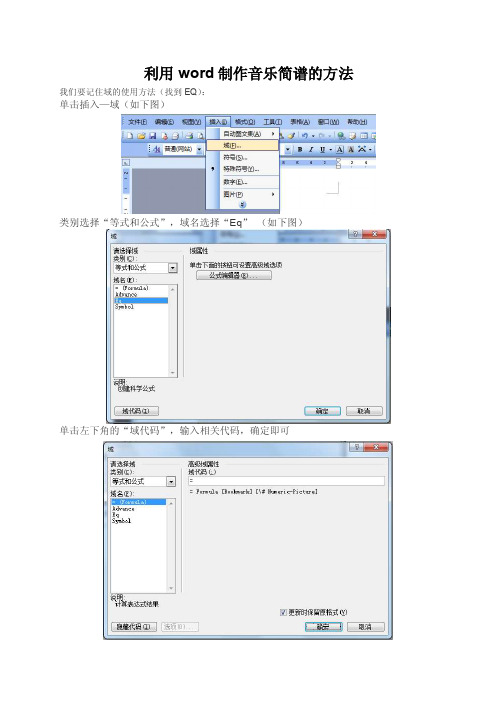
利用word制作音乐简谱的方法我们要记住域的使用方法(找到EQ):单击插入—域(如下图)类别选择“等式和公式”,域名选择“Eq”(如下图)单击左下角的“域代码”,输入相关代码,确定即可一、分数(节拍)的制作:分数开关:EQ \f(分子,分母) ,确定后就是分数。
(注意EQ 后面要有一个空格)域代码内输入:EQ 1=F\f(2,4),确定后就是节拍。
(注意EQ 后面要有一个空格)(如下图)其中的F 可以换成C G 等其他内容,确定后结果显示如下:1=F 24 或 1=C 24其中的分子分母可以换成其他内容,确定后结果显示如下:1=C 13 或 1=F 13注意:1、需要在英文半角状态下输入域代码2、12 、14节拍和低音直接用下划线(单、双线)和着重号体现,比较简单,这里不再介绍; 3、打简谱字体最好选择“黑体”4、参数\upn 、\don 中n 的磅值根据字体大小合理选择,字体变大,磅值需要相应增大。
二、上下标的制作:上下标开关:EQ \s()(注意EQ 后面要有一个空格)(上下标\s 主要和下面的重叠\o 联合起来使用)域代码内输入:EQ 6\s(,•) (注意EQ 后面要有一个空格)(如下图)确定后,结果显示如下6•三、重叠的制作:重叠开关:EQ \o()(注意EQ 后面要有一个空格)参数:\al 左对齐、\ac 居中、\ar 右对齐,\upn 上移、\don 下移,n 为磅值。
域代码内输入:EQ \o(5,\s\up8(•))(注意EQ 后面要有一个空格)(如下图)确定后,结果显示如下1• 2• 3• 4• 5• 6•四、其他符号域代码内输入:EQ \o(5 1,\s\up8(︵),\s\do8(• )) (注意EQ 后面要有一个空格)(如下图)确定后,结果显示如下5 1︵•域代码内输入:EQ \o(3 2,\s\up8(︵),\s\do8( )) (注意EQ 后面要有一个空格)确定后,结果显示如下3 2︵ 域代码内输入:EQ \o(5 5,\s\do5(—),\s\do5(——)) (注意EQ 后面要有一个空格)确定后,结果显示如下5 5———域代码内输入:EQ \o(5 5,\s\do5(——),\s\do7(——)) (注意EQ 后面要有一个空格)确定后,结果显示如下 5 5——(1)域代码内输入:EQ \o(5,\s\up8(•))(注意EQ 后面要有一个空格)结果显示5• 域代码内输入:EQ \o(5,\s\up8(•),\s\do5(—)) (注意EQ 后面要有一个空格)结果显示 5•—域代码内输入:EQ \o(5,\s\up8(•),\s\do5(—),\s\do7(—)) (注意EQ 后面要有一个空格)结果显示5•—(2)域代码内输入:EQ \o(5,\s\do10(•)) (注意EQ 后面要有一个空格)结果显示5•域代码内输入:EQ \o(5,\s\do10(•),\s\do5(—))(注意EQ后面要有一个空格)结果显示5•—域代码内输入:EQ \o(5,\s\do10(•),\s\do5(—),\s\do7(—))(注意EQ后面要有一个空格)结果显示5•—(3)域代码内输入:EQ \o(5,\s\do5(—))(注意EQ后面要有一个空格)结果显示5—域代码内输入:EQ \o(5,\s\do5(—),\s\do7(—))(注意EQ后面要有一个空格)结果显示5—。
- 1、下载文档前请自行甄别文档内容的完整性,平台不提供额外的编辑、内容补充、找答案等附加服务。
- 2、"仅部分预览"的文档,不可在线预览部分如存在完整性等问题,可反馈申请退款(可完整预览的文档不适用该条件!)。
- 3、如文档侵犯您的权益,请联系客服反馈,我们会尽快为您处理(人工客服工作时间:9:00-18:30)。
1、调号的输入
对于调号(如1=F)这个比较简单,直接输入就成了。
2、节拍的输入
对于节拍(如四四拍),最好用域来输入:按下“Ctrl+F9”组合键,输入一个域记号({}),然后在域记号中间输入下列域代码:EQ \F(4,4),输入完成后,按一下“Alt+F9”组合键,节拍就显示出来了。
注意:上述域名称“EQ”与后面的域代码“\F(4,4)”之间需要有一个空格。
3、音符的输入
对于多(1)、来(2)、米(3)、发(4)、梭(5)、拉(6)、西(7)这7个音符,可以用键盘上的数字键直接输入。
4、长短音符的输入
“全音符”和“二分音符”用音符加减号输入;“四分音符”直接输入;“八分音符”和“十六分音符”,先输入普通的音符,然后分别选中相应的音符,再按“格式”工具栏上的“下划线”按钮右侧的下拉按钮,选中“单下划线”或“双下划线”即可。
注意:如果需要输入“三十二分音符”,可以用“双下划线”加划一短线的形式组成。
5、装饰音的输入
“装饰音”看起来就像上标一样:按下“Ctrl+Shift+=”组合键,切换到上标输入状态,输入“装饰音”后,再按一次“Ctrl+Shift+=”组合键,切换到正常输入状态下。
执行“视图→工具栏→绘图”命令,展开“绘图”工具栏(如图2),然后进行下列操作。
6、高音点的输入
单击“绘图”工具栏上的“椭圆”按钮,然后在文档中拖拉出一个椭圆。
选中该椭圆,执行“格式→自选图形”命令,打开“设置自选图形格式”对话框(如图3),在“颜色和线条”标签中,将“填充颜色”设置为“黑色”,在“大小”标签中,将“高度”和“宽度”均设置为1mm,在“版式”标签中,选中“浮于文字上方”选项,确定返回。
将上述小黑点移至相应的音符上方,完成高音点的输入。
注意:在进行图形定位时,在按住Alt键的同时,用鼠标移动,或者在按住Ctrl键的同时,用方向键移动,都可以实现对图形对象的微量移动效果。
7、低音点的输入
输入普通音符,选中该音符,执行“格式→字体”命令,打开“字体”对话框(如图4),在“字体”标签中,按“着重号”右侧的下拉按钮,选中“着重号”,确定返回即可。
8、连音线的输入
单击“绘图”工具栏上的“自选图形”按钮,在随后弹出的快捷菜单中,选“线条→曲线”选项,然后在编辑区中拖拉出一个水平等腰三角形形状后,调整好大小,再设置成“浮于文字上”版式,定位到相应的音符上即可。
注意:如果需要输入多个高音点、低音点和连音线,可以采取复制的方法进行。
9、小节线的输入
单击“绘图”工具栏上的“直线”按钮,然后在按住“Shift”键的同时,
画出一条竖线,设置为“浮于文字上”版式后,移动到相应的位置上就行了。
注意:用“Shift+|”组合键,也可以输入比较规范的小节线。
10、反复标记的输入
用两个“高音点”加两条竖线(其中一条竖线,请在“设置自选图形格式”对话框中,将其加粗一点),排列好后,在按住“Shift”键的同时,单击相应的图形,同时选中他们,并右击鼠标,在随后弹出的快捷菜单中,选“组合|组合”选项,将他们组合成一个整体(方便整体移动),然后设置为“浮于文字上”版式,并定位到相应的位置上。
